Przenieś aplikację internetową na moje konto Web Hosting (cPanel)
Jeśli używasz aplikacji internetowej, takiej jak WordPress lub Joomla, z witryną na innym hoście (lub innym koncie GoDaddy), możesz zaimportować tę aplikację i jej dane do swojego planu Web Hosting (cPanel). W ten sposób możesz przenieść całą witrynę.
Zanim zaimportujesz aplikację internetową , będziesz potrzebować kilku informacji od poprzedniego hosta:
- Twoja nazwa użytkownika FTP lub SFTP i hasło do poprzedniego hosta.
- Ścieżka do pliku witryny na poprzednim hoście.
- Adres IP poprzedniego hosta.
Masz wszystkie niezbędne informacje? Zaczynajmy!
- Przejdź do produktu GoDaddy.
- W sekcji Hosting internetowy obok konta Web Hosting (cPanel), którego chcesz użyć, wybierz opcję Zarządzaj .
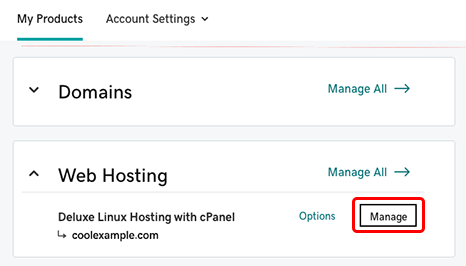
- W rachunku nawigacyjnym wybierz cPanel Administrator.
- Na stronie głównej cPanel wybierz Aplikacje internetowe , a poniżej Moje aplikacje wybierz aplikację, którą chcesz przenieść (na przykład WordPress na zrzucie ekranu poniżej).
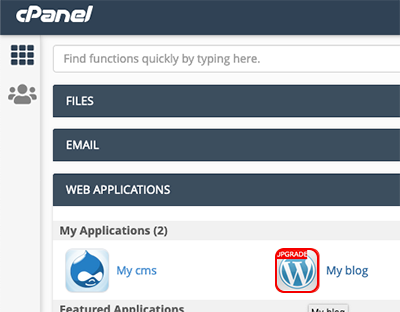
- Obok pozycji + zainstaluj tę aplikację wybierz
 a następnie wybierz opcję Importuj istniejącą instalację .
a następnie wybierz opcję Importuj istniejącą instalację .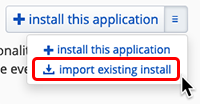
- Na stronie Import programu Installatron, poniżej Z innego konta wybierz Kontynuuj .
- Wypełnij sekcje Źródło i Miejsce docelowe .
Pole Opis URL Adres URL witryny w jej obecnym stanie. Może to być domena (np. http://www.coolexample.com ), poddomena (np. http://subdomain.coolexample.com ) lub domena i ścieżka (np. http://www.coolexample.com/wordpress ). Protokół Wybierz FTP . Serwer (adres IP lub nazwa hosta) Adres IP poprzedniego hosta. Port 21 Nazwa użytkownika Nazwa użytkownika FTP dla poprzedniego hosta. Hasło Hasło FTP dla poprzedniego hosta. Ścieżka Ścieżka do witryny z katalogu głównego użytkownika FTP. W zależności od importowanej aplikacji internetowej to pole może zostać wypełnione automatycznie. Domena Z menu wybierz domenę lub poddomenę z konta Web Hosting (cPanel). W przypadku poddomeny wybierz wersję bez „www”. Katalog (opcjonalnie) Konkretny katalog i ścieżka do witryny. Pozostaw to pole puste w przypadku prostego adresu URL domeny (np. Www.coolexample.com ). Jeśli chcesz użyć dodatkowej ścieżki (np. Www.coolexample.com/sitename ), wprowadź ją teraz. Zarządzanie bazami danych Wybierz opcję Automatycznie utwórz nową bazę danych dla zainstalowanej aplikacji . - Po potwierdzeniu poprawności informacji wybierz opcję Importuj .
Uwaga: Problemy na hoście źródłowym, takie jak przekroczenie limitu czasu lub problemy z FTP, mogą spowodować niepowodzenie importu. Jeśli zostanie wyświetlony komunikat Installatron, że migracja nie powiodła się, sprawdź adres IP serwera i poświadczenia FTP, a następnie spróbuj ponownie. Jeśli pojawi się błąd Installatron dotyczący modułów PHP, może być konieczne włączenie modułów PHP wymienionych w komunikacie o błędzie.
Powiązany krok
- Aby uzyskać więcej informacji na temat aplikacji internetowych, zobacz stronę Przeglądarki aplikacji Installatron.